
Adobe Photoshopの写真やレイヤーの領域の選択は、実際に選択するよりも簡単です。この写真編集ツールでは、複数の方法を使用してアイテムを選択する方法を説明します。
ノート: アイテムの選択が解除されていないことを知っています。それは選択をクリアするだけであり、それはそれです。
Photoshopのキーボードショートカット付きの領域の選択
Photoshopのエリアを選択解除するための簡単な方法は、キーボードショートカットを使用することです。 WindowsコンピュータとMacの両方のコンピュータで動作します。
それを使用するには、まず、選択した選択を選択したい選択したPhotoshopウィンドウを開きます。

Windowsでは、Ctrl + Dを押して選択した領域の選択を解除します。 Macでは、コマンド+ dを押します。
Photoshopはすぐにあなたの写真の選択された領域の選択を解除します。
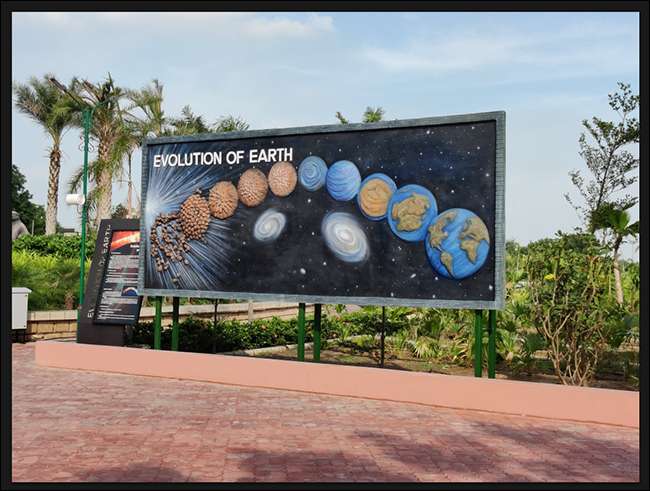
選択解除のためのカスタムキーを割り当てたいですか?それによってそれをする方法があります Photoshopショートカットのカスタマイズ 。
関連している: Photoshopのキーボードショートカットを変更する方法
右クリックメニューオプションがある領域の選択解除です
Photoshopの領域を選択解除するもう1つの方法は、右クリックメニューからオプションを使用することです。
それを使用するには、まず写真の領域が選択されているPhotoshopウィンドウを開きます。
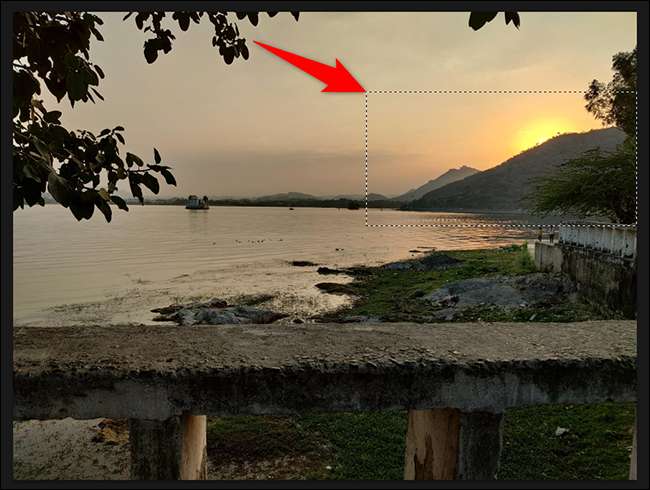
写真の選択した領域を右クリックして、開くメニューから「選択解除」を選択します。

そしてPhotoshopはあなたの選択をクリアします。
関連している: Photoshopの背景を削除する方法
メニューバーオプション付きの領域を選択解除します
メニューバーオプションを使用している場合は、メニューバーに選択をクリアするためのオプションがあります。
それを使用するには、Photoshopの写真の選択した領域を見つけます。
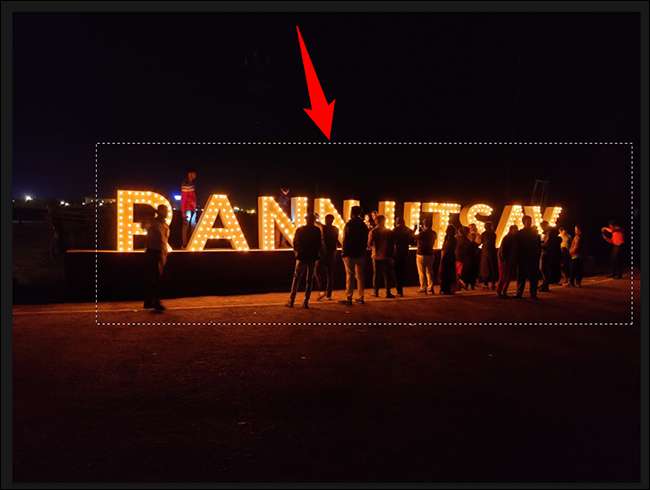
Photoshopのメニューバーで、Select&GTをクリックします。選択解除します。
ヒント: 選択解除された領域を再選択するには、[選択]→[gt]を選択します。 Photoshopのメニューバーで再選択してください。
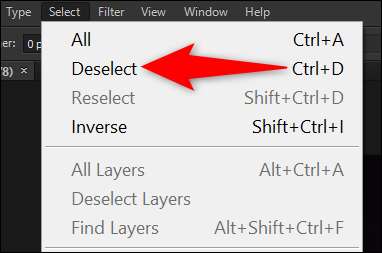
Photoshopはあなたの写真の選択された領域を選択解除します。それでおしまい。
Photoshopメニューバーが雑然としたと思われる場合は、 不要なアイテムを隠す メニューで。
関連している: Adobe Photoshopでメニュー項目を隠す方法
Photoshopの層を選択解除します
Photoshopのレイヤーの選択も簡単です。
これを行うには、Photoshopインターフェイスの右側の[レイヤ]パネルで、パネル内の任意の場所をクリックします(ただし、任意のレイヤーではありません)。

それはあなたの選択されたレイヤーの選択を解除します。検討 層をマージします 彼らがパネルを散らばっているならば。
そして、アドビの写真編集ツールであなたのさまざまな選択をクリアする方法です!
何かをより正確に再選択したいですか?どのように私たちのガイドをチェックしてください Photoshop.で正確な選択をする 。
関連している: Photoshopの選択とマスクでより正確な選択をする方法







